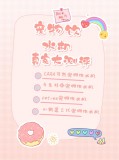在PS中,可以使用亮度与对比度工具或曲线工具来调亮脸部。
亮度与对比度工具可以轻松地增加图像中的亮度和对比度。在人脸太暗的照片中使用此工具,将亮度控制滑块拉到右侧,直到人脸明亮即可。对比度调整滑块应尽可能往右移动,但不要太过强烈,否则会导致照片出现失真。
曲线工具也是一个常用的调整亮度和对比度的工具,通过调整曲线的形状可以改变图像的亮度和对比度。在PS中打开图像后,使用快捷键Ctrl+M,可以调出曲线工具。通过调整曲线的形状,可以增加或减少图像的亮度和对比度。如果想要调亮脸部,可以在曲线上选择一个点,将其向上移动,同时调整其他点,使曲线变得更加平滑。
此外,还可以使用其他PS工具来调整图像的亮度和对比度,如亮度对比度调整层、色阶调整层、曲线调整层等。这些调整层可以在PS中创建,通过调整它们的参数可以改变图像的亮度和对比度。
需要注意的是,调整亮度和对比度时需要注意整体平衡和颜色饱和度,不要过度调整导致失真或颜色偏差。建议使用多个调整层进行调整,以获得更好的效果。